コンピューターのスピーカーの 1 つが機能しないのはなぜですか? 問題を解決するにはどうすればよいですか?

スピーカーは、ユーザーが高品質のサウンドを提供できるようにする複雑な音響システムであり、映画を見たり音楽を聴いたりする際の雰囲気に最大限に没頭し、コンピューター ゲームをプレイする際のリアリズムを実現するのにも役立ちます。残念ながら、機器が故障して動作しなくなることがあります。この故障には多くの理由があります。
主なことは、直面しなければならなかった問題がどれほど深刻であるかを理解することです。 誤動作はそれほど危険ではなく、自分で修正できるか、サポートセンターに連絡するのが理にかなっています.これを行うには、障害が何であるかを把握する必要があります。

故障の種類
故障には、プログラム障害とハードウェア障害の 2 種類しかありません。
- プログラムがクラッシュします。 このような故障の主な理由は、作業ボードによるデータの不適切な処理と送信です。このような不快な状況では、追加の材料費なしで自分で対処できます。
- ハードウェアの誤動作。 この問題の本質は、デバイスの 1 つ以上の要素が単に失敗したという事実にあります。故障を検出するには、徹底的な診断を行う必要があります。この問題は単独では解決できないため、テクニカル サポートに連絡する必要があります。


診断
このような不快な状況では、一方の列が再生され、もう一方の列が再生されないというユーザーはめったに遭遇しません。ほとんどの場合、音響システム全体が故障し、2 つのスピーカーから同時に音が聞こえなくなります。
トラブルシューティングに関連するさらなるアクションについて正しい判断を下すには、スピーカー システムにどのような不具合が発生したかを理解することが重要です。

最も一般的なタイプの障害を考えてみましょう。
- 機械的損傷中に現れるデバイスとワイヤの外部欠陥。 コードが常にねじれていると、コードがほつれたり、ひどく曲がったりして、内部の損傷につながります。
- スピーカー自体の破損、またはスピーカーからのワイヤーやマイクロ回路の離脱。 デバイスのケースでは、公称抵抗を確認できます。マルチメーターを使用して、実際のインジケーターを測定する必要があります。それらが公称値と異なる場合は、故障が検出され、スピーカー自体を交換する必要があります。
- 有線スピーカーの場合: スピーカーの 1 つが USB コネクタに正しく接続されていません。 緑色でマークされたサウンド出力を担当するコードが、同じ色でマークされたコンピューターの正しいコネクタに正確に挿入されていることを確認する必要があります。ワイヤレス デバイスの場合: Bluetooth がペアリングされていないか、バッテリーが低すぎます。
- ほこり、汚れ、さらには石などの異物がデバイスに侵入する。 スピーカーとコンピューターの適切な手入れが不足していると、作業が中断されることがよくあります。


これらのタイプの誤動作は、スピーカーの 1 つの故障で最も一般的です。システムまたはソフトウェアの損傷がさらに深刻になると、スピーカー システム全体を接続できなくなります。
ソリューション
機器の故障の種類とその複雑さは、問題を解決する方法によって異なります。つまり、問題を独自に解決するか、サービス センターに連絡するかです。 理由がまだ不明な場合は、自分で状況を修正して、機器全体の状態を確認するのに役立ついくつかのアクションを実行できます。
- 列の正確さをチェックしています。 可能であれば、それらを別のコンピューターに接続することをお勧めします。表示される音は、スピーカーが機能していることを示し、故障はコンピューターに関連しています。

- デバイスケースの状態の検査とワイヤの正しい接続。 機器の故障やケーブルの物理的な損傷が検出された場合は、交換する必要があります。

- スピーカーのオンとオフの切り替え (外部に損傷の兆候がない場合)。

- ワイヤを適切なコネクタにしっかりと接続します。 わずかなずれでも、音の損失につながる可能性があります。ワイヤレススピーカーシステムについて話している場合、機器はコンピューター上で検索され、ペアリングされます。

- すべての機器、特にラウドスピーカーの機械的クリーニング – すべてのコンポーネントを乾いた布で拭きます。

- サウンド設定.コンピューターの中断が発生して設定が失われ、サウンドが最小限になったり、まったくサウンドが聞こえなくなったりすることがあります。 次の手順を実行すると、問題の解決に役立ちます。
- コントロール パネルにログインします。
- 「サウンド」を選択します。
- 「スピーカー」アイコンを選択し、「プロパティ」を開きます。
- コンピュータが音響機器を正しく表示する場合、その製造元の名前が「コントローラ」セルに表示されます。
- ブロック「デバイスの使用」の下で、値が「有効」になっている必要があります。
- 前のタブを閉じずに、「レベル」セクションに移動し、「ダイナミクス」ブロックでインジケーターを 90% にする必要があります。
- 詳細設定タブを開きます。 「チェック」を実行すると、短いメロディーが鳴ります。
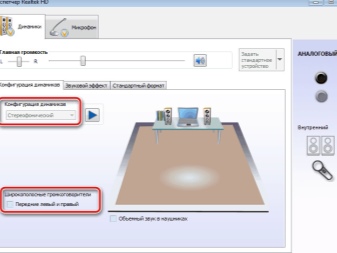
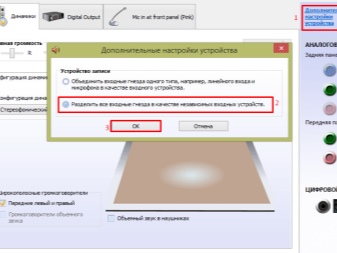
- ドライバー設定。 ドライバーの正しい操作を確実にするために役立ちます 次の行動方針。
- "コントロールパネル"。
- "デバイスマネージャ"。
- マウスの左ボタンをダブルクリックして、[サウンド、ゲーム、およびビデオ デバイス] を選択します。
- 表示されるメニューで、インストール「ドライバーの更新」を右クリックします。
- 開いたダイアログボックスで、「更新されたドライバーを自動的に検索する」をクリックします。
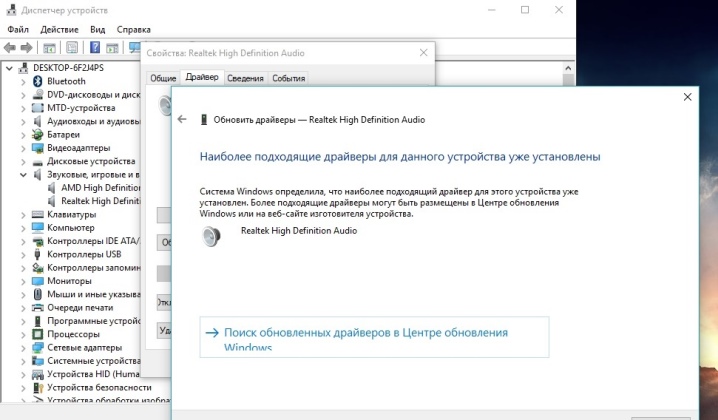
- コンピューターのウイルスをチェックしています。 ウイルスがコンピューターの設定を破壊し、スピーカーが機能しなくなることがあります。ウイルス対策ソフトウェアがインストールされている場合は、脅威の完全なコンピューター スキャンを実行する必要があります。インストールされていない場合は、インストールしてください。
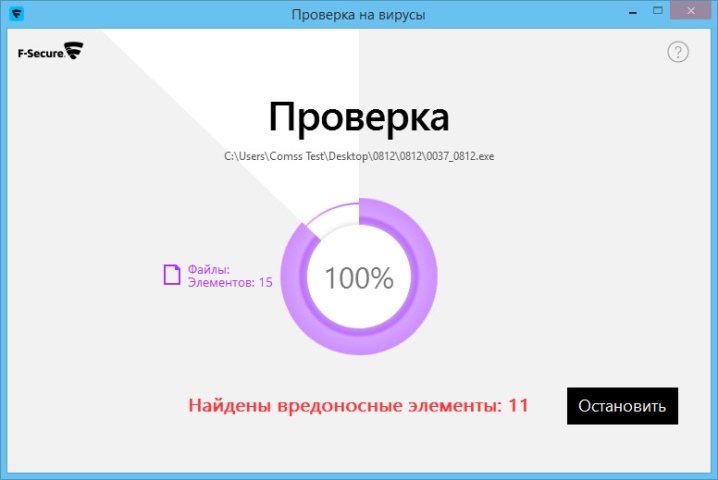
- コンピュータの再起動.多くの場合、サウンドを戻すのに役立つのは非常に単純な操作です。
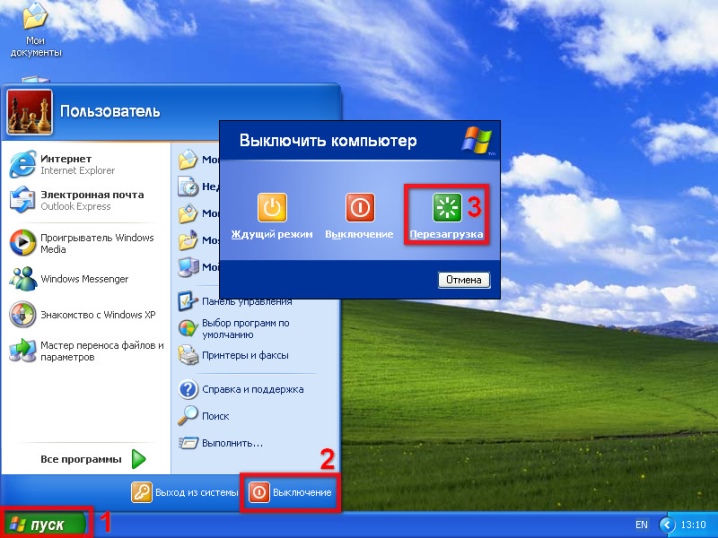
上記の手順で問題が解決しない場合は、専門家に助けを求める必要があります。
詳細については、以下を参照してください。













コメントは正常に送信されました。